Correção: Rockstar Games Launcher ocorreu um erro
Neste artigo, tentaremos resolver o problema "Ocorreu um erro" encontrado quando queremos abrir qualquer jogo por meio do Rockstar Games Launcher.
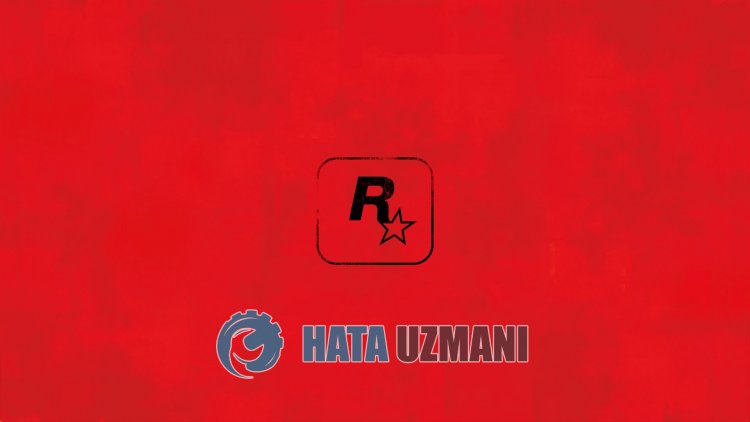
Os usuários do Rockstar Games Launcher encontram o erro "Ocorreu um erro" ao abrir qualquer jogo no aplicativo e não podem executar o jogo. Se você estiver enfrentando esse problema, poderá encontrarasolução executandoaseguinte ação.
O que é Rockstar Games Launcher? Ocorreu um erro?

Este erro é causado pelo bloqueio ou corrupção do aplicativo Social Club. É claro que podemos encontrar esse erro não apenas por causa desse problema, mas também por muitos outros problemas. Para isso, tentaremos resolver o problema com algumas sugestões.
Como corrigir um erro no Rockstar Games Launcher
Podemos resolver o problema seguindo as sugestões abaixo para corrigir esse erro.
1-) Verifique o serviço Rockstar Games Launcher
O serviço Rockstar Games Launcher não está funcionando corretamente pode fazer com que você encontre muitos erros. Para isso, vamos verificar o serviço da Rockstar Games realizandoaseguinte sugestão.
- Escrevemos "Serviços" na tela de pesquisa inicial e abrimos.
- Na tela que se abre, encontramos o serviço "Rockstar Game Library Services" e clicamos duas vezes nele.
- O tipo de inicialização será desativado na tela que se abre. Alteramosaopção desativada para "Auto" e pressionamos o botão "Aplicar".

- Após esse processo, o botão Iniciar será aberto. Em seguida, executamos o serviço pressionando o botão "Iniciar".

Após esse processo, o serviço "Rockstar Game Library Services" estará em execução. Agora você pode executar o programa Rockstar Games Launcher sem problemas.
2-) Excluir Socil Club
Podemos noslivrar desse problema excluindo completamenteapasta do Social Club hospedada na Rockstar Games, localizada na pasta de documentos do meu Windows. Para isso;
- FecheaRockstar Games completamente.
- Ligue este computador.
- Acesseapasta "Meus documentos" à esquerda.
- Abraapasta "Rockstar Games" na pasta.
- Esvazie alixeira excluindo o arquivo "Social Club" na tela que é aberta.
Após esse processo, execute o aplicativo Rockstar Games Launcher como administrador.
3-) Desinstale o Rockstar Games Launcher
Remova o Rockstar Games Launcher do seu computador imediatamente após realizar o processo acima. Em seguida, acesseolink abaixo e instale novamente o aplicativo Rockstar Games Launcher em seu computador.
Baixe o Rockstar Games Launcher
Apósaconclusão do processo de instalação, você pode executar o aplicativo e verificar se o problema persiste.
Sim, amigos, resolvemos nosso problema com este título. Se o problema persistir, você pode perguntar sobre os erros encontrados entrando em nossa plataforma FORUM que temos aberto.








![Como corrigir o erro do servidor do YouTube [400]?](https://www.hatauzmani.com/uploads/images/202403/image_380x226_65f1745c66570.jpg)










